De mest nyttige chat og botkommandoer i diskord

Som den gamle IRC-chat kommer Discord med et sæt skråkommandoer, som du kan bruge til at udtrykke dig selv eller gøre nyttige ting som at søge efter GIF'er eller læse tekst højt. Endnu bedre, du kan tilføje bots til din Discord-server for at få endnu mere funktionalitet ud af din server. Her er de mest nyttige chat kommandoer og bots for Discord.
RELATED: Sådan opretter du din egen Discord Chat Server
Ligesom IRC eller Slack bruger Discords-servere skråkommandoer til at køre opgaver eller interagere med bots . For at bruge en skråstregskommando skal du starte med at skrive / skrive kommandoen og trykke på enter. Nogle kommandoer kan tage ekstra argumenter som søgeord for at gøre nogle seje ting. Ud af boksen er her nogle af de nyttige kommandoer, som Discord allerede kan bruge:
- / giphy [søgeord]: Brug denne kommando til at finde nogle animerede GIF'er. De første få resultater vises lige over din chatboks. Klik på det ønskede billede, og tryk på enter for at sende det til chatrummet. Hvis du ikke finder den rigtige GIF, kan du bruge / tenor til at søge i en anden tjeneste og måske få et andet sæt af resultater.
- / nick [nyt kaldenavn]: Denne kommando ændrer dit displaynavn på det vises på serveren. Indtast det kaldenavn, du vil erstatte din gamle med, og tryk på Enter.
- / tts [message]: Discord er designet til at lade brugerne hoppe ind i voice chat, når de vil, men ikke alle har en mikrofon. Denne kommando giver brugerne mulighed for at sende en besked, der læses højt for alle i kanalen ved hjælp af tekst til tale. Og ja, dette har et stort potentiale for misbrug, så serveradministratorer kan slukke det.
- / tableflip, / unflip og / shrug: Nogle af Discords standardkommandoer er ikke så meget praktiske, som de er sjove . Kommandoen / tableflip vil indsætte
Disse er et par grundlæggende hjælpsomme kommandoer, men hvis du kører din egen server eller vil have mere sjov, kan du tilføje bots til din server. Bots kan deltage i din kanal og sidde i brugerlisten, indtil du ringer til dem med skråstregskommandoer. For at demonstrere hvordan man bruger robotter, ser vi på en rigtig kraftfuld bot kaldet Dyno. Dyno er designet til at hjælpe med moderering af servere, meddelelser, påmindelser og det kan endda udføre Google-søgninger eller finde musik på YouTube.
Først skal du invitere Dyno-boten til din server. Gå til dette link og klik på Inviter Dyno øverst til venstre på skærmen.
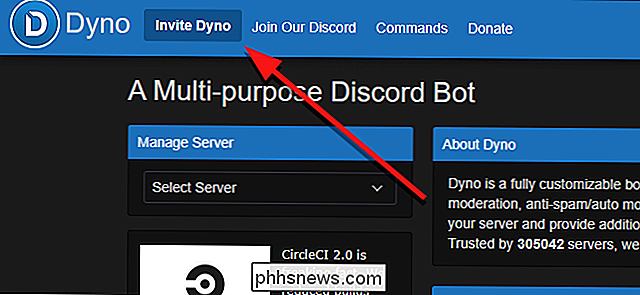
Du skal logge ind, hvis du ikke allerede er logget ind via din browser.
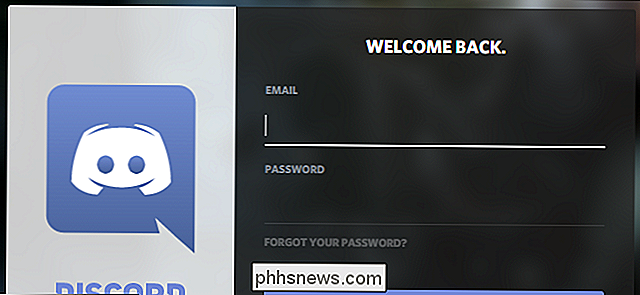
Næste ser du en skærm som den nedenfor. Vælg først hvilken server du vil invitere din bo t til. Derefter kan du godkende eller nægte tilladelser, du vil give til bot på denne server. Du kan forbyde bots senere, hvis de bryder eller du opdager, at de er ondsindede, men det er også en god ide at kun give vigtige tilladelser til bots, du stoler på i første omgang. Når du er færdig, rul ned og klik på Godkendelse.
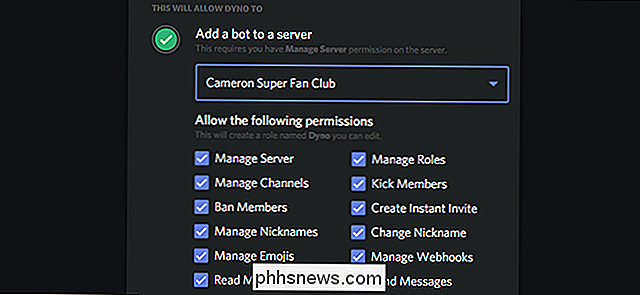
Endelig vil Discord bede dig om at bekræfte, at du ikke selv er en robot. Fordi bots ved hjælp af robotter ville være ret uhyggelige.
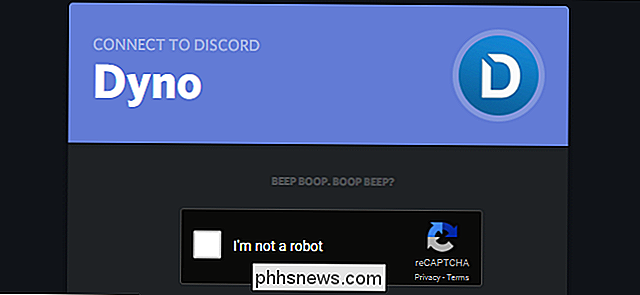
Kort efter at du har inviteret din bot, får du en besked som denne, der fortæller dig, hvordan du bruger den. Som standard bruger Dyno? at starte kommandoer i stedet for en / (formentlig at undgå konflikter med andre bots eller kommandoer), men du kan justere ved at gå til Dynos websted, klikke på din server i rullemenuen øverst til højre og ændre "Command prefix."
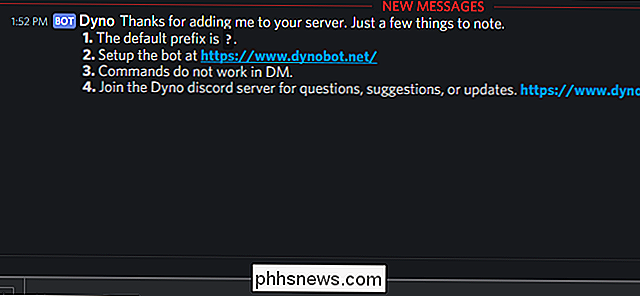
Nu hvor din Dyno bot er oprettet, er der nogle praktiske kommandoer at bruge med det:
- ? Forbud [bruger] [grænse] [grund]: Denne kommando tillader moderatorer at forbyde brugere fra serveren. Eventuelt kan du indstille forbuddet til at udløbe efter en bestemt frist. De vil modtage en besked, uanset hvad du lægger i det sidste [grund] argument.
- ? Softban [bruger] [grund]: Denne kommando vil forbyde og straks fjerne en bruger. Dette har til formål at rydde alle deres meddelelser fra en server samt give dem et hurtigt spark i bukserne, hvis de har brug for det. Selv om du ikke ønsker at slippe af med enhver besked, de nogensinde har sendt, bør du overveje et tidsbegrænset regelmæssigt forbud eller et spark i stedet.
- ? kick [user] [reason]: Dette sparker en bruger ud af serveren. I modsætning til et forbud kan en bruger straks komme tilbage til kanalen, hvis de får en anden invitation.
- ? Mute [bruger] [minutter] [grund]: Dette dæmper en bruger, så de ikke kan tale. Tilføj en tidsbegrænsning for at gøre lyden udløbet. Du kan også fjerne mute med kommandoen? Unmute.
- ? Addrol [navn] [hex farve] [hejse]: Discord bruger en funktion kaldet roller for at skelne grupper af brugere fra hinanden. Nogle roller kan være moderatorer eller have særlige tilladelser, mens andre roller simpelthen bruges til at fortælle to grupper af almindelige brugere fra hinanden (f.eks. Overwatch vs Paladins-spillere eller Caught Up vs. Catching Up i et diskussions-spil fra Thrones). Denne kommando lader dig oprette nye roller på din server.
- ? Delrole [rollenavn]: Denne kommando lader dig fjerne en rolle fra din server og tager denne rolle væk fra alle, der havde det. rolle [bruger] [rollenavn]:
- Dette giver dig mulighed for at tildele en bestemt bruger en rolle. ? play [url]:
- Denne kommando lader dig tilføje sange til en spilleliste, som du vil høre mens i en stemme kanal. Hver nye? Play-kommando vil tilføje den pågældende sang til din afspilningsliste. Du kan tilføje direkte links til YouTube-videoer, eller du kan søge efter et udtryk, og Dyno vil automatisk vælge en sang, der skal tilføjes til din kø. ? Køliste:
- Dette viser dig hvilke sange der for øjeblikket er i din musikkø . ? Google [søgestreng]:
- Indtast denne kommando plus en søgestreng, og Dyno vil dele et link til det første resultat på Google. Håber du har det heldigt. Disse er blot nogle få af de mest nyttige kommandoer, men du kan tjekke resten af Dynos kommandoer her. Der er mange rigtig kraftfulde værktøjer til at administrere din server eller have det sjovt, selvom du er en almindelig bruger.
Du kan tilføje så mange robotter, som du vil have til din server for at fortsætte med at tilføje nye kommandoer. For at finde nye bots, kan du tjekke ud websteder som DiscordBots.org eller Carbonitex.net. Begge steder har mapper af tonsvis af specialiserede bots. For eksempel er der en bot at administrere dine Trello boards, få adgang til din Overwatch statistik eller søge sange på Spotify. Nogle af robotterne kan være skrald eller joke bots, men der er masser af nyttige derude. Hvis du ikke kan finde de værktøjer, du har brug for mellem Discords indbyggede kommandoer og generelle bots som Dyno, skal du kigge efter flere bots til at føje til din server for at gøre hvad du har brug for.

Sådan gør du Chrome mere berøringsvenlig på Microsoft Surface
Windows er overraskende for mange, fordi pc'er skifter mere og mere til tabletter og touch screen-grænseflader. Og til forstyrrelse af Microsoft forbliver Googles Chrome-browser den dominerende software på desktops (herunder bærbare computere og Windows-drevne tablets) på trods af nogle berøringsskærmsværktøjer, der er lidt manglende versus Chrome på Android-telefoner og -tabeller.

Hvad er den nyeste version af Android?
Android kan være forvirrende. Der er mange forskellige versioner, og mange af dem kører stadig på enheder i dag. At holde op med den nyeste version kan være en udfordring, men ærgrelser ikke - vi har dækket dig. RELATED: Fragmentering er ikke Android's fejl, det er producenterne Major Android-versioner frigives normalt en gang pr.



